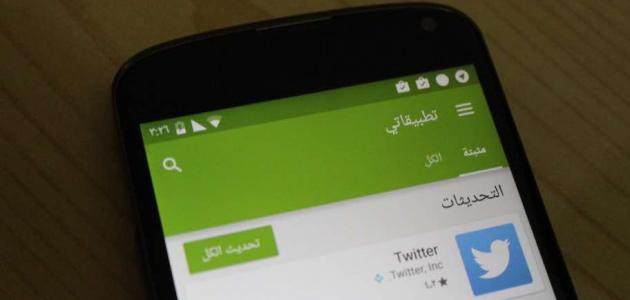Скачать видео из Интернета
Человек может захотеть просмотреть свои любимые видеоклипы или те, которые ему необходимы для работы или учебы, без подключения к Интернету, поэтому он загружает видео на собственное устройство.Одним из самых известных видеосайтов в Интернете является YouTube (в Английский: YouTube), где осуществляется загрузка. На YouTube размещены миллионы видеоклипов по различным темам и на разных языках. Он был основан в 2005 году и является одним из сайтов, принадлежащих Google. Это доступный сайт. для доступа практически из всех стран мира и позволяет загружать видеоклипы на более чем 50 различных языках.Он считается первым сайтом, через который можно широко распространять видеоклипы.YouTube также позволяет пользователям просматривать видеоклипы когда устройство подключено к Интернету, а также видео можно скачать для просмотра без подключения к сети.
Скачать видео с YouTube
Вот как загрузить видео с YouTube на смартфон или планшет. Независимо от того, загружается ли видео на iPhone или Apple iPad, можно выполнить следующие шаги:
- Сначала вам необходимо загрузить приложение Readdle на свой iPhone или iPad из App Store.
- Откройте приложение Readdle после завершения установки.
- Нажмите на кнопку браузера Safari, имеющую форму компаса, в левой нижней части окна приложения.
- Введите en.savefrom.net в адресную строку в верхней части окна, затем нажмите кнопку «Перейти», расположенную в правом нижнем углу клавиатуры на экране устройства.
- Нажмите кнопку «Домой» на вашем iPhone или iPad.
- Откройте браузер Safari, затем перейдите на сайт YouTube.
- Найдите видеоклип, который хотите загрузить, затем щелкните значок «Поделиться» в виде стрелки, указывающей вправо.
- Нажмите на ссылку на видео после появления окна общего доступа и продолжайте нажимать, пока не появится список опций. После появления опций вы должны нажимать на опцию копирования, пока ссылка не будет скопирована.
- Еще раз нажмите кнопку «Домой», затем перейдите в «Документы».
- Нажмите на текстовое поле, чтобы ввести адрес ссылки, после чего на экране появится клавиатура. После появления клавиатуры необходимо нажать и удерживать текстовое поле, чтобы открыть список параметров. Поэтому необходимо выбрать опцию вставки. чтобы вставить ссылку на видео в текстовое поле. При вставке адреса необходимо Отобразится видеоклип.
- Под видео появится зеленая кнопка, которая является кнопкой загрузки. Рядом с ней появится меню для указания качества видео. Необходимо выбрать качество, с которым вы хотите скачать видео.
- Введите название видео на экране, чтобы сохранить файл, затем нажмите кнопку «Готово».
- Затем видео будет загружено на ваш iPhone или iPad и появится в папке «Документы» в папке «Загрузки».
- После завершения загрузки видео вы можете нажать на имя файла, и откроется экран документов. Если видео начнет воспроизводиться, вы можете остановить его, а затем нажать «Готово», чтобы выйти из него.
Что касается загрузки видео на смартфон или планшет под управлением системы Android (по-английски: Android), то для этого нет хорошего способа, но лучший способ, который был найден, — это загрузить программу TubeMate с внешнего сайта загрузки, а Ниже приведен способ загрузки TubeMate и загрузки видео через него:
Читайте также:Уменьшаем нос с помощью Photoshop- Скачать TubeMate можно по ссылке. http://www.tubemate.net/، Затем войдите на один из сайтов загрузки после проверки его безопасности.
- Нажмите на кнопку загрузки приложения.
- Нажмите кнопку ОК на появившемся сообщении, предупреждающем о том, что программа может нанести вред устройству.
- Нажмите кнопку «Открыть» после завершения загрузки.
- Появится сообщение о том, что установка запрещена, если вообще не устанавливалась никакая программа из-за пределов магазина, поэтому необходимо нажать «Настройки» и выбрать опцию «Неизвестные источники», затем нажать «ОК».
- Вернитесь назад и нажмите кнопку загрузки.
- Откройте приложение после завершения загрузки и согласия с условиями использования.
- Перейдите к видео, которое вы хотите загрузить, на YouTube приложения, затем нажмите кнопку загрузки, которая представляет собой зеленую стрелку, которая появляется под верхней панелью TubeMate.
- Выберите качество, в котором вы хотите загрузить видео, из появившегося списка и нажмите на параметр аудио, если вы хотите загрузить только аудио.
- После выбора качества видео необходимо нажать зеленую кнопку загрузки.
- Загрузите конвертер MP3, если потребуется, затем повторите шаги загрузки видео.
- Как только видео будет загружено, оно появится в разделе «Загрузки», где его можно будет легко открыть.
Скачать видео с Facebook
Если человек хочет загрузить видео с Facebook, которое он опубликовал некоторое время назад, он может выполнить следующие шаги.Стоит отметить, что эти шаги действительны только при использовании компьютера, а не смартфона:
Читайте также:Отменить последний раз в WhatsApp- Откройте Facebook и перейдите в раздел фотографий.
- Выберите видеоклип, который хотите загрузить, щелкнув часть под фотографией обложки, а затем нажав кнопку «Дополнительно».
- Нажмите на ссылку видео в разделе видео.
- Найдите видео, которое хотите скачать.
- Наведите курсор мыши на видео, затем щелкните значок «Редактировать и удалить видео», расположенный в левом верхнем углу видео.
- В появившемся меню выберите загрузку HD или загрузку SD.Здесь следует отметить, что опция скачать HD не появляется, если видео не записано в HD-качестве, в противном случае появится только опция загрузки SD.
Загрузите видео через браузер Google Chrome
Чтобы загрузить видео с любого веб-сайта в Интернете через браузер Google Chrome, поскольку Google Chrome дает вам возможность загрузить расширение для видео, выполните следующие действия:
- Откройте браузер Google Chrome.
- Загрузите GetThemAll.
- Нажмите «Добавить в Chrome», затем «Добавить расширение».
- Перейдите на страницу, где находится видео, которое вы хотите скачать.
- Нажмите кнопку воспроизведения видео, затем приостановите видео.
- Нажмите на значок добавления, который представляет собой синюю стрелку рядом с адресной строкой.
- Нажмите «Видео/Flash», выберите ссылку на видео, выберите формат видео, затем нажмите «Загрузить».
- Выберите файл, в который хотите сохранить видео, и нажмите кнопку «Сохранить».
Загрузите видео через браузер Firefox
Чтобы загрузить видео с любого веб-сайта на свой компьютер с помощью браузера Firefox, вы можете выполнить следующие действия:
Читайте также:Как изменить язык Windows 7- Откройте браузер Firefox, затем установите плагин (по-английски: DownloadHelper), после чего на панели инструментов браузера появится кнопка Video DownloadHelper.
- Перейдите на страницу видео, которое хотите загрузить, затем воспроизведите его.
- Нажмите значок (Video DownloadHelper) и выберите подходящее качество и формат видео.
- Выберите файл, в котором вы хотите сохранить видео, выберите имя видео и нажмите кнопку «Сохранить».
Скачать видео через браузер Opera
Браузер Opera позволяет загружать видеоклипы на компьютер с различных веб-сайтов, выполнив следующие действия:
- Откройте браузер Opera, затем перейдите на страницу дополнений Opera.
- Введите Flash Video Downloader в поле поиска, затем нажмите ссылку под названием Flash Video Downloade, после этого необходимо нажать кнопку «Добавить в Opera», которая представляет собой зеленую кнопку (на английском языке: «Добавить в Opera»), затем нажмите кнопку «Установить», как есть. Это позволяет загружать видео с нескольких сайтов, включая YouTube.
- Просматривайте с помощью Opera, и когда вы найдете видео, которое хотите загрузить, нажмите синюю стрелку в адресной строке Opera, после чего появится список, в котором есть различные форматы видео. Вы можете выбрать файлы MP4 или FLV и выбрать версия высокого или низкого качества.
- Нажмите синюю кнопку загрузки рядом с версией видео, которую вы хотите загрузить, затем щелкните ссылку правой кнопкой мыши, чтобы сохранить ее, затем нажмите кнопку «Сохранить».
- Для этого введите имя файла в поле и добавьте расширение, указанное вверху ссылки, чтобы сохранить его на своем компьютере. Чтобы уточнить, является ли имя файла видео и в инструкции вверху ссылки указано, что расширение должен быть .flv, тогда имя файла должно быть video.flv.
- Нажмите кнопку «Сохранить», и после загрузки видео его можно будет просмотреть через Video Media Player.